目錄
題目?
NO1.2
NO3
NO4
NO5.6
NO7.8
NO9.10
- 若文章中存在刪除空白行等要求,可以到最后來完成。注意最后一定要檢查此部分!
- 注意:大多是和事例一樣即可,不用一摸一樣,但也不要差太多。?
題目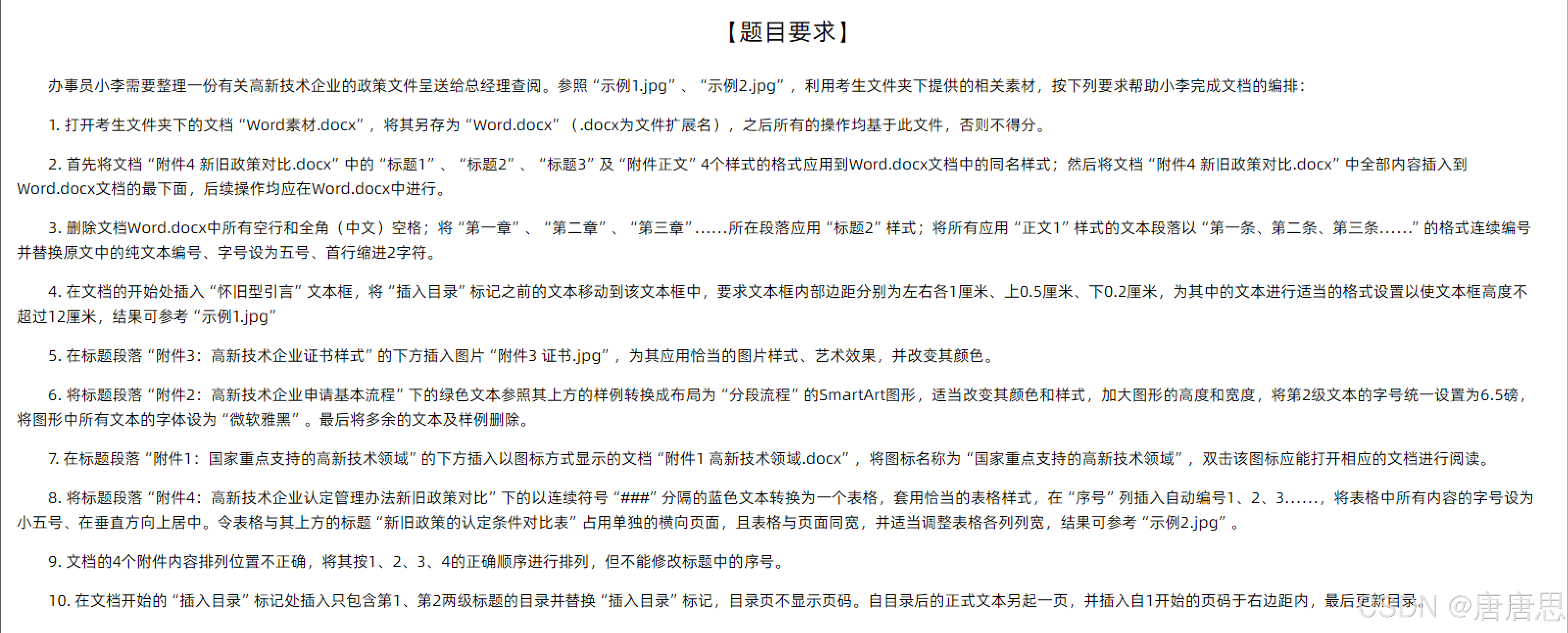
NO1.2
- F12+Fn:另存為“Word.docx”在考生文件夾
復制樣式
- 開始→樣式對話框→管理樣式
→導入導出
→關閉文件→打開文件→考生文件夾→所有word文檔→按住ctrl按鍵不連續選擇“標題1”、“標題2”、“標題3”及“附件正文”→復制
→全是
插入對象
- 插入→對象→文件當中的文字→考生文件夾→插入
NO3
- 空行:光標來到最開始的地方→開始→替換→更多→特殊格式:段落標記→查找內容:2個段落標記→替換為:1個段落標記→全部替換:直到全部完成替換,完成0處替換為止→注意?最后一定要檢查,若有空行,手動刪除。(最后/前面)
- 全角:光標來到最開始的地方→開始→替換→更多→查找內容:全角空格(復制/粘貼)→替換為什么都不輸入→全部替換:直到全部完成替換,完成0處替換為止→注意?最后一定要檢查,若有全角空格,手動刪除。
開始→光標在此段落/選中→標題2→F4:重復上一步操作(5章一個一個應用)- 開始→“正文1”樣式→單擊右鍵→修改→格式→編號
→定義新的編號格式
→編號樣式:選擇:一、二、三(簡)
→編號格式:自定義:第一章等
→確定→字號→格式:段落
開始→替換→更多→勾選:使用通配符→格式→樣式→正文1樣式
→查找內容:第*條 (后面一空格)→替換為:什么都不輸入→全部替換:直到全部完成替換,完成0處替換為止→注意?最后一定要檢查,若還存在,手動刪除。
 ?
?
NO4
- 光標來到開頭處→插入→文本框
→懷舊型引言
→挪動位置
- 環繞文字:上下型環繞
- 將文字ctrl+x剪切→ctrl+v粘貼至文本框中
- 單擊右鍵選中文本框內部→設置形狀格式
→文本選項
→布局屬性
→上下左右
- 格式→外部形狀:高度:
→寬度:
 ?
?
NO5.6
光標來到附件3下方→插入→圖片→考生文件夾→確定
格式→圖片樣式:裁剪對角線
→顏色:
→藝術效果:塑膠
- 降級顯示→開始→增加縮進量
? 或者? 按下Tab按鍵
- 全選ctrl+x剪切
- 光標來到
→插入→SmartArt→流程→分段流程
→點擊
進入編輯文本狀態→ctrl+a全選→ctrl+v粘貼
- 設計→更改顏色→SmartArt樣式→格式→高度/寬度(或者自己拖拉)
- ctrl按鍵按住不連續選擇第二級別文本→開始→字號:6.5磅
- ctrl+a全選所有文本→開始→字體:微軟雅黑
- 刪除上面樣例和文本,注意刪除多余空行?

NO7.8
- 光標來到
回車→插入→對象→對象→由文件創建→瀏覽→考生文件夾:附件1→?鏈接到文件→?顯示為圖片→更改圖標題注:“國家重點支持的高新技術領域”→確定
- 將###三個替換成一個#:選中藍色文本→開始→替換→取消勾選通配符→查找內容:###→替換內容:#
- 插入→表格→文本轉換成表格→確定→設計→表格樣式(隨意)
- 選中第一列→開始→編號
→定義新的編號格式:123
- 點擊選中全部表格
→開始→字號→點中表格,單擊右鍵→表格屬性→單元格→居中
- 2處:布局→分節符:下一頁
- 表格所在的頁面→布局→紙張方向:橫向→表布局→先根據內容再根據窗口
?


NO9.10
?段落排序:
- 視圖→大綱視圖→顯示級別:1級
→選中
→開始→排序
→按照
拼音的升序排序
目錄
- 選中 插入目錄 →引用→目錄→自定義目錄→顯示級別2級→樣式:有效樣式:第1、第2級標題
- 布局→分隔符→分節符:下一頁
- 正文處雙擊頁眉→取消與上一節的鏈接→插入→頁碼→頁邊距:右側
- 設計→頁碼→設計頁碼格式→起始頁碼:1
- 更新目錄:雙擊目錄→單擊右鍵→更新域→只更新頁碼
?
:項目管理平臺)


















